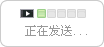西門子6GK1500-0FC10西門子6GK1500-0FC10
上海眹鋅公司以“精良的品質,合理的價格,優良的服務"為宗旨; 以“誠信、品牌、高效"為經營理念希望我們的合作能為貴司降低更多的成本,達到品牌共享,互利共贏,假一罰十.真誠期待與您的合作!
從陌生到朋友,只需您的一個來電,我相信在以后的日子里,您不用再無厘頭的尋找和比較產品,因為我們公司的宗旨就是: 價格(同一產品,*)+質量(同一價格,質量)
哪里有賣西門子CPU315-2DP編程電纜
 | 6GK1571-0BA00-0AA0 PC ADAPTER USB A2 USB-ADAPTER (USB V2.0) FOR CONNECTING A PG/PC OR NOTEBOOK TO SIMATIC S7 VIA PROFIBUS OR MPI USB CABLE 5M INCLUDED MPI-KABEL 0,3M CAN BE USED UNDER WINXP/VISTA/ WINDOWS 7 32/64BIT |
SIEMENS西門子上海朕鋅電氣設備有限公司
*,質量保證,保修一年,提供技術及售后服務,價格公道合理
: 鄭鑫
:
: 請備注鄭鑫收 謝謝
在線商務:1620718203
公司:www.zhenxindianqi。。cn
郵 箱:
1概述
S7協議是SIEMENS S7系列產品之間通訊使用的標準協議 ,其優點是通信雙方無論是在同一MPI總線上、同一PROFIBUS總線上或同一工業以太網中,都可通過S7協議建立通信連接,使用相同的編程方式進行數 據交換而與使用何種總線或網絡無關。S7通信分為按組態方式可分為單邊通信和雙邊通信,單邊通信通常應用于以下情況:
• 通信伙伴無法組態S7連接
• 通信伙伴無法停機
• 不希望在通訊伙伴側增加通信組態或程序
本文介紹S7-400基于PROFIBUS總線的S7單邊通信的組態步驟。
實驗環境,見表1。
| 序號 | 名稱 | 訂貨號 |
| 1 | CR3導軌 | 6ES7 401-1DA01-0AA0 |
| 2 | PS407 | 6ES7 407-0KA02-0AA0 |
| 3 | CPU414-3 | 6ES7 414-3XM05-0AB0 |
| 4 | CPU315-2 DP | 6ES7 315-2AH14-0AB0 |
| 5 | PROFIBUS 標準電纜 | 6XV1 830-0EH10 |
| 6 | RS485總線連接器 | 6ES7972-0BB42-0XA0 |
| 7 | STEP7 V5.5 SP2 | |
| 8 | Windows XP SP3 |
表1
2 組態
2.1配置S7-400站點
S7-400站點配置參見表2。
| 序號 | 說明 | 圖示 |
| 1. | 創建新項目并在項目中插入S7-400站點 |  |
| 2. | 打開硬件組態,組態S7-400站點 |  |
| 3. | 在硬件目錄中查找使用的導軌型號,并雙擊找到的導軌型號 |  |
| 4. | 在硬件目錄選擇使用的電源,并拖拽到導軌的1號槽 |  |
| 5. | 在硬件目錄選擇使用的CPU,并拖拽到導軌的3號槽,系統將自動彈出DP接口屬性對話框 |  |
| 6. | 在對話框Address下拉框中設置DP站地址為2,單擊NEW按鈕添加新子網 | 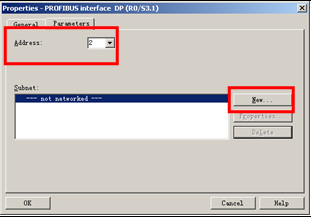 |
| 7. | 添加子網PROFBUS(1),單擊選項頁“Network Setting” | 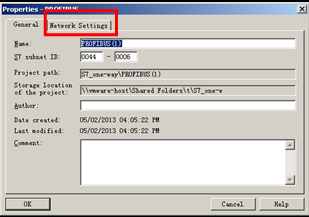 |
| 8. | 選擇PRFIBUS總線傳輸速率為1.5Mbps,Profile中選擇Standard,單擊所有屬性對話框OK按鈕 | 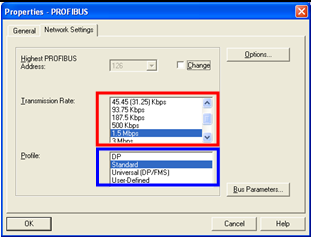 |
| 9. | 編譯保存S7-400站點硬件組態,下載到S7-400 CPU中 | 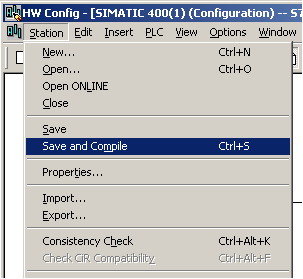 |
| 10. | 從菜單欄Option下Configure Network命令進入網絡組態界面 | 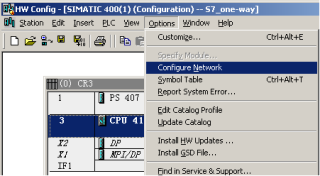 |
| 11. | 如右圖所示,右鍵單擊CPU414-3DP,在彈出對話框中選擇Insert New Connection命令,插入一個新連接 | 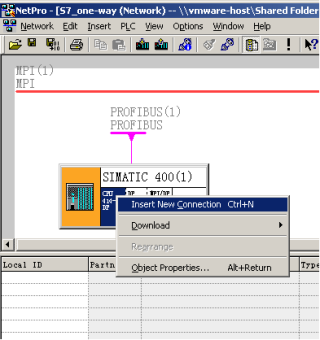 |
| 12. | a) 選擇Unspecified連接伙伴, b) 連接類型菜單中選擇S7 connection,單擊OK按鈕,彈出S7 connection屬性對話框 | 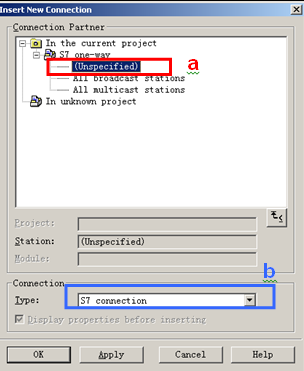 |
| 13. | S7 connection屬性對話框設置: a) 選中Established an active connection b) Interface選擇CPU414-3 DP,DP(R0/S3) c) 設置伙伴PROFIBUS地址3 d) 設置本地ID為1 e) 點擊Address Details按鈕 | 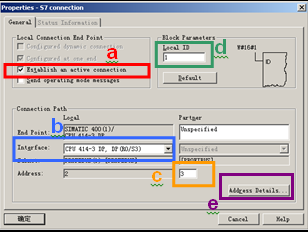 |
| 14. | Address Detail對話框設置 a) 設置安裝CPU的機架號0 b) 設置安裝CPU的插槽號,對于S7-300,CPU只能安裝在2號槽 c) 設置連接資源號,對于S7單邊連接,連接資源號總是3 設置完成后可看到伙伴TSAP為03.02,點擊OK按鈕關閉屬性對話框 | 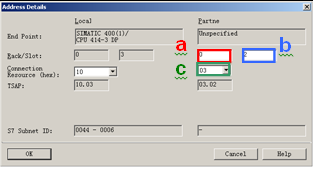 |
| 15. | 點擊編譯保存圖標,完成S7單邊連接組態,并下載至S7-400 CPU中 | 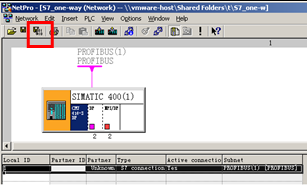 |
表 2
2.2配置S7-300站點
S7-300站點配置參見表3。
| 序號 | 說明 | 圖示 |
| 1. | 創建新項目并在項目中插入S7-300站點 |  |
| 2. | 打開硬件組態,組態 S7-300 站點 |  |
| 3. | 在硬件目錄SIMATIC-300,RACK-300下雙擊Rail,插入S7-300導軌 |  |
| 4. | 在硬件目錄選擇使用的CPU,并拖拽到導軌的2號槽,系統將自動彈出DP接口屬性對話框 |  |
| 5. | 參考表2序號6~8步驟,將CPU的 PROFIBUS DP地址設置為3,傳輸速率設置為1.5Mbps,Profile中選為Standard。編譯保存完成S7-300站點組態,并下載到S7-300 CPU中 | 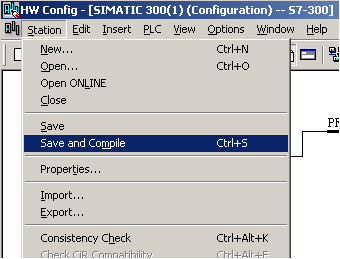 |
表 3
3 通信連接
如圖3-1示意圖,使用RS485總線連接器通過PROFIBUS標準電纜分別連接CPU414-3 的X2接口和CPU315-2的X2 接口。

圖3-1 CPU之間DP通信連接示意圖
4 通信編程
由于配置的是S7單邊通信,只需在配置S7網絡連接的一方進行編程,所以本例中只在CPU414-3中編程調用系統功能塊SFB14/SFB15,如圖4-1和圖4-2。

圖4-1 調用功能塊SFB14

圖4-2 調用功能塊SFB15
更多關于SFB14/15參數含義,參考西門子下載中心文檔編號1023《 SIMATIC 用于S7-300/400系統和標準功能的系統軟件參考手冊》的S7 通信章節。
1. 概述
S7-PLCSIM V5.4 SP3與其他版本的S7-PLCSIM相比,增加了仿真CPU之間相互通信及在狀態欄顯示CPU所有可訪問接口等功能。本文通過模擬兩個S7- 400PLC之間基于TCP/IP的S7通訊,介紹如何使用S7-PLCSIM V5.4 SP3的仿真功能。
2. 軟件環境哪里有賣西門子CPU315-2DP編程電纜
2.1 STEP7 V5.4 SP3
用于編寫PLC程序,此軟件需要從西門子購買,本文檔中所有的程序代碼均使用Step7 V5.4 SP3編寫。
2.2 S7-PLCSIM V5.4 SP3
PLC仿真軟件,一般操作可參考《S7-PLCSIM使用入門》
http://www.ad.siemens.com.cn/download/docMessage.aspx?ID=2760&loginID=&srno=&sendtime=
更新功能信息及升級軟件包可從以下鏈接地址下載 36068796
3. 硬件組態
新建一個項目在SIMATIC Manager中插入兩個S7-400站,打開HW Config界面進行硬件組態,站點配置如下圖:
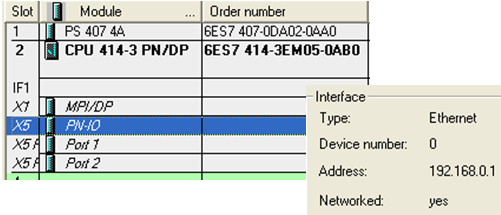
圖 1 -1#站點硬件組態
圖1表示1#站點,包含電源和CPU 414-3PN/DP,IP地址192.168.0.1;
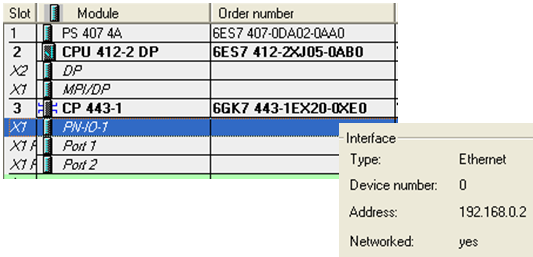
圖 2-2#站點硬件組態
圖2表示2#站點,包括電源,CPU412-2DP以及CP443-1通訊模塊,IP地址192.168.0.2
4. 網絡組態
打開Netpro可以看到如圖3所示的網絡結構圖
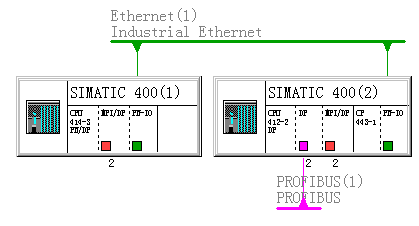
圖 3-網絡結構圖
建立兩個站點之間的S7連接,單擊CPU414-3PN/DP,單擊鼠標右鍵,選擇“Insert New Connection”, 如圖4
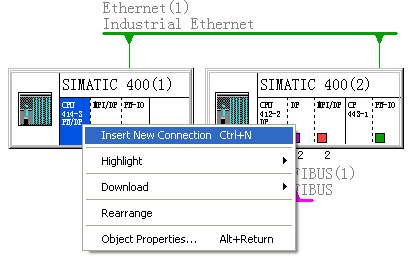
圖 4-插入新連接
在“Insert New Connection”對話框選擇通訊方CPU(Partner),選擇連接類型S7 connection(默認選擇),如圖5
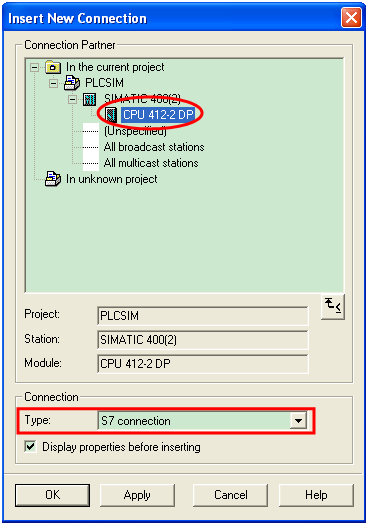
圖 5-設置連接類型及通訊對象
點擊“OK”按鈕進入“S7 connection ”屬性對話框設置如圖6,在連接路徑“Connection Path”中可以看到通訊雙方CPU及通訊接口地址。
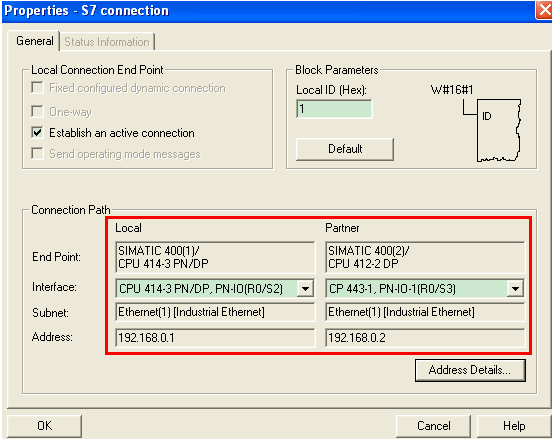
圖 6-設置通訊接口
點擊“OK”按鈕,在網絡結構圖下方列表中生成S7連接如圖7,編譯保存完成網絡組態。
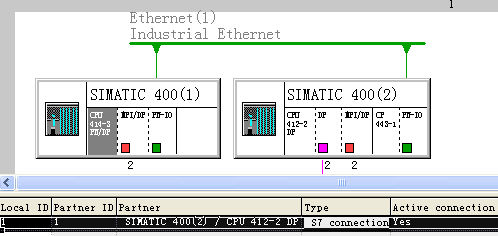
圖 7-完成配置S7連接
5. STEP7編程
S7-400使用標準庫系統功能塊中的SFB8/9/12/13/14/15,具體信息可參考
《用于S7-300/400系統和標準功能的系統軟件》1214574
本例程在414-3PN/DP的OB1中調用SFB12,412-2DP的OB1中調用SFB13實現兩個PLC之間的S7通訊,通訊長度10個字節,如圖8。
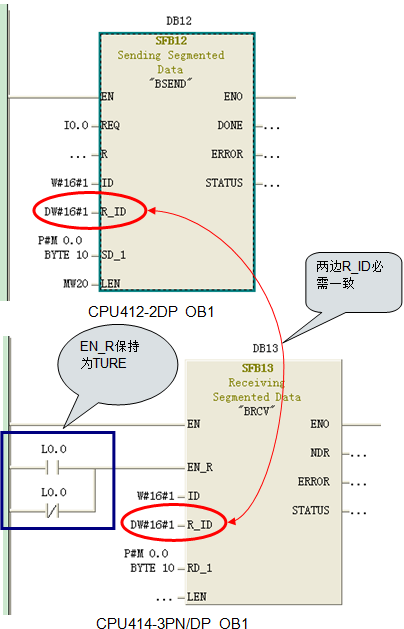
圖 8-調用S7通訊功能塊
6. PLCSIM仿真調試
6.1 啟動仿真
在STEP7中啟動PLCSIM進入仿真模式。
• STEP7 SIMATIC Manager菜單欄Options->Simulate Modules如圖9

圖 9-菜單欄啟動仿真器PLCSIM
• STEP7 SIMATIC Manager工具欄單擊 圖標,如圖10

圖 10-工具欄菜單欄啟動仿真器PLCSIM
啟動后顯示CPU仿真界面S7-PLCSIM1如圖11

圖 11-仿真器
6.2 下載項目
6.2.1. 選擇通訊接口
下載項目前先選擇正確的PG/PC接口,本例程仿真基于TCP/IP的S7通訊,所以選擇PLCSIM(TCP/IP),如圖12。

圖 12-設置PG/PC interface
6.2.2. 下載1#站點
選擇下載1#站點BLOCK到PLCSIM1中如圖13

圖 13-下載1#站點
下載完成后如圖14在標題欄顯示當前模擬的1#站點CPU414-3PN/DP,狀態欄顯示CPU可用的接口類型及地址;
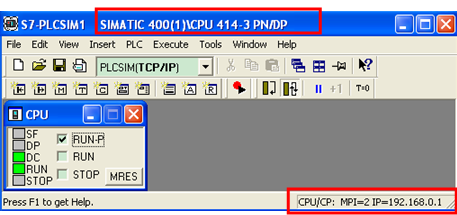
圖 14-1#站點仿真器
6.2.3. 下載2#站點
在下載2#站點到PLCSIM前,需要再打開一個新的PLCSIM2進程如圖15

圖 15-新建仿真器
然后重復下載1#站點的操作步驟,下載2#站點到PLCSIM2,如圖16
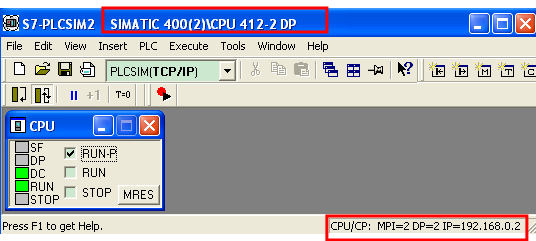
圖 16-2#站點仿真器
6.3 通訊調試
將兩個下載到PLCSIM中的站點CPU切換到RUN-P模式,打開Netpro查看激活的連接狀態,可以看到連接已經建立成功,如圖17
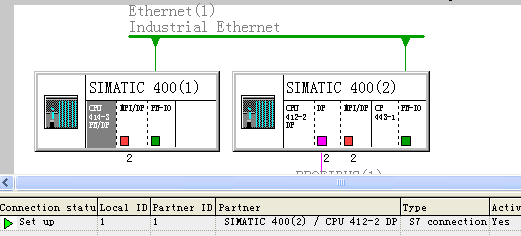
圖 17-S7連接狀態
如圖18,在兩個站點BLOCK中各建一個變量表,1#站點監控發送緩沖區MB0~MB9,在MW20中設置發送長度10,I0.0由0變1產生上升沿時將數據發送給2#站點;2#站點監控接收緩沖區MB0~MB9。
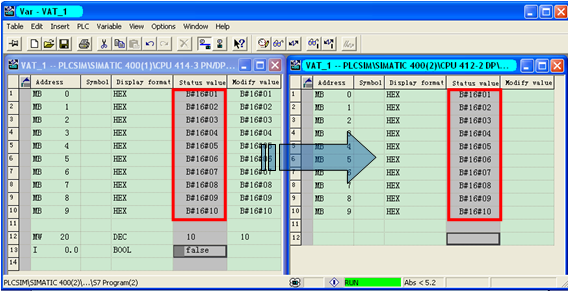
圖 18-變量表監控
7. 總結
本文舉例描述了如何通過PLCSIM V5.4 SP3仿真兩個S7-400 PLC之間基于TCP/IP的S7通訊,對于兩個以上的PLC之間的S7通訊仿真,PLCSIM同樣支持。除此之外PLCSIM還支持S7-400基于 MPI的S7通訊以及S7-400基于DP的S7通訊的仿真。
M440系列:
6SE6440-2UD32-2DB1 22 kw AC380-480V 無內置濾波器
6SE6440-2UD33-7EB1 37 kw AC380-480V 無內置濾波器
6SE6440-2UD24-0BA1 4.0 kw AC380-480V 無內置濾波器
6SE6440-2UD13-7AA1 0.37 kw AC380-480V 無內置濾波器
6SE6440-2UD15-5AA1 0.55 kw AC380-480V 無內置濾波器
6SE6440-2UD17-5AA1 0.75 kw AC380-480V 無內置濾波器
6SE6440-2UD21-1AA1 1.1 kw AC380-480V 無內置濾波器
6SE6440-2UD21-5AA1 1.5 kw AC380-480V 無內置濾波器
6SE6440-2UD22-2BA1 2.2 kw AC380-480V 無內置濾波器
6SE6440-2UD23-0BA1 3.0 kw AC380-480V 無內置濾波器
6SE6440-2UD25-5CA1 5.5 kw AC380-480V 無內置濾波器
6SE6440-2UD27-5CA1 7.5 kw AC380-480V 無內置濾波器
6SE6440-2UD31-1CA1 11.0 kw AC380-480V 無內置濾波器
6SE6440-2UD31-5DA1 15.0 kw AC380-480V 無內置濾波器
6SE6440-2UD31-5DB1 15.0 kw AC380-480V 無內置濾波器
M430系列:
6SE6430-2UD41-1FB0 110kw 380-480V3AC無內置濾波器
6SE6430-2UD41-3FB0 132kw 380-480V3AC無內置濾波器
6SE6430-2UD41-6GB0 160kw 380-480V3AC無內置濾波器
6SE6430-2UD27-5CA0 7.5kw 380-480V3AC無內置濾波器
6SE6430-2UD31-1CA0 11kw 380-480V3AC無內置濾波器
6SE6430-2UD31-5CA0 15kw 380-480V3AC無內置濾波器
6SE6430-2UD33-0DB0 30kw 380-480V3AC無內置濾波器
6SE6430-2UD33-7EB0 37kw 380-480V3AC無內置濾波器
6SE6430-2UD34-5EB0 45kw 380-480V3AC無內置濾波器
6SE6430-2UD35-5FB0 55kw 380-480V3AC無內置濾波器
6SE6430-2UD38-8FB0 90kw 380-480V3AC無內置濾波器
6SE6430-2UD42-0GB0 200kw 380-480V3AC無內置濾波器
6SE6430-2UD42-5GB0 250kw 380-480V3AC無內置濾波器
6SE6430-2UD31-8DA0 18.5kw 380-480V3AC無內置濾波器
M420系列:
6SE6420-2UD13-7AA1 0.37kw 380-480V3AC無內置濾波器
6SE6420-2UD15-5AA1 0.55kw 380-480V3AC無內置濾波器
6SE6420-2UD17-5AA1 0.75kw 380-480V3AC無內置濾波器
6SE6420-2UD21-1AA1 1.1kw 380-480V3AC無內置濾波器
6SE6420-2UD22-2BA1 2.2kw 380-480V3AC無內置濾波器
6SE6420-2UD23-0BA1 3kw 380-480V3AC無內置濾波器
6SE6420-2UD24-0BA1 4kw 380-480V3AC無內置濾波器
6SE6420-2UD25-5CA1 5.5kw 380-480V3AC無內置濾波器
6SE6420-2UD31-1CA1 11kw 380-480V3AC無內置濾波器
6SE6420-2UC11-2AA1 功率:0.12 額定電流:0.9 現貨 變頻器 西門子
6SE6420-2UC12-5AA1 功率:0.25 額定電流:1.7 現貨 變頻器 西門子
6SE6420-2UC13-7AA1 功率:0.37 額定電流:2.3 現貨 變頻器 西門子
6SE6420-2UC15-5AA1 功率:0.55 額定電流:3 現貨 變頻器 西門子
6SE6420-2UC17-5AA1 功率:0.75 額定電流:3.9 現貨 變頻器 西門子
6SE6420-2UC21-1BA1 功率:1.1 額定電流:7.4 現貨 變頻器 西門子
6SE6420-2UC22-2BA1 功率:2.2 額定電流:10.4 現貨 變頻器 西門子
6SE6420-2UC23-0CA1 功率:3 額定電流:13.6 現貨 變頻器 西門子
6SE6420-2UD13-7AA1 功率:0.37 額定電流:1.2 現貨 變頻器 西門子
6SE6420-2UD15-5AA1 功率:0.55 額定電流:1.6 現貨 變頻器 西門子
6SE6420-2UD17-5AA1 功率:0.75 額定電流:2.1 現貨 變頻器 西門子
6SE6420-2UD21-1AA1 功率:1.1 額定電流:3 現貨 變頻器 西門子
6SE6420-2UD21-5AA1 功率:1.5 額定電流:4 現貨 變頻器 西門子
6SE6420-2UD22-2BA1 功率:2.2 額定電流:5.9 現貨 變頻器 西門子
6SE6420-2UD23-0BA1 功率:3 額定電流:7.7 現貨 變頻器 西門子
6SE6420-2UD24-0BA1 功率:4 額定電流:10.2 現貨 變頻器 西門子
6SE6420-2UD25-5CA1 功率:5.5 額定電流:13.2 現貨 變頻器 西門子
6SE6420-2UD27-5CA1 功率:7.5 額定電流:18.4 現貨 變頻器 西門子
6SE6420-2UD31-1CA1 功率:11 額定電流 26 現貨 變頻器 西門子
分布式 I/O
在連接遠距離分布的過程與 I/O 模板時,其布線往往非常復雜,而且極易造成故障。 若需要一個模塊化的靈活自動化系統,我們還是建議使用分布式 I/O 系統:
使用分布式 I/O 系統 ET 200,即可從距離遠達 23km 的過程站遠程操控遠程 I/O 設備、小型控制系統以及大量現場設備。設備之間通過快速現場總線 PROFIBUS-DP 連接,符合標準 EN 50 170。
編程器,軟件
SIMATIC?系列產品提供有一種精心打造的全面編程器解決方案,包括從經濟的便攜式編程器,到功能強大的臺式編程器。
同時,我們還提供與之相匹配的應用軟件。 所適用的操作系統:
Windows 95/98/NT 或業已驗證的 SIMATIC?軟件以及適用于所有 PC 的應用程序
并且,通過西門子 STEP?7 軟件,可快速、便捷地對控制器進行編程。 使用同一種軟件,即可進行歸檔和測試。
工控機
堅固、可靠的 SIMATIC?系列工控機,非常適用于機器數據和過程數據的采集、處理和歸檔,物流和制造工序的操作員控制和可視化,以及過程控制任務。
HMI
自動化控制過程越復雜,準確適配的“人機溝通”功能就越顯重要。
源自西門子的 SIMATIC HMI?設備即可提供適用于此類各種任務的解決方案。

 免費會員
免費會員




 具體成交價以合同協議為準
具體成交價以合同協議為準